Herzlich willkommen auf unserer Dokumentationsseite zum Thema: Akademische Titel verwalten auf unserer Bildungsplattform acadeMe! In der heutigen dynamischen Bildungslandschaft ist die präzise Verwaltung akademischer Titel von entscheidender Bedeutung für die Integration und das Management von Fachwissen und Qualifikationen. Diese Seite bietet Ihnen eine umfassende Anleitung zur effektiven Nutzung unserer Plattform acadeMe für die Verwaltung und Aktualisierung akademischer Titel.
Wir führen Sie Schritt für Schritt durch die verschiedenen Funktionen und Werkzeuge, die Ihnen helfen, Titel effizient zu verwalten, zu organisieren und zu pflegen. Hier finden Sie alle notwendigen Informationen und hilfreiche Tipps, um die Aufgaben rund um akademische Titel mühelos zu bewältigen.
Nutzen Sie diese Dokumentation als Ihren Leitfaden, um das volle Potenzial unserer Plattform acadeMe auszuschöpfen und sicherzustellen, dass alle akademischen Titel korrekt und aktuell verwaltet werden. Bei Fragen oder Unklarheiten stehen Ihnen unser Team jederzeit zur Verfügung. Viel Erfolg bei der Nutzung unserer Bildungsplattform acadeMe!
Übersicht #
Um die Übersicht der akademischen Titel aufzurufen, können Sie auf dem Startbildschirm nach der App Akademische Titel filtern. Geben Sie hierzu den Namen ein und die Apps werden gefiltert. Mit einem Klick auf die Kachel öffnet sich die Übersicht der akademischen Titel.
Alternativ finden Sie die App im Verwaltungsmenü. Hier können Sie ebenfalls mit einem Klick auf die App die Übersicht öffnen:
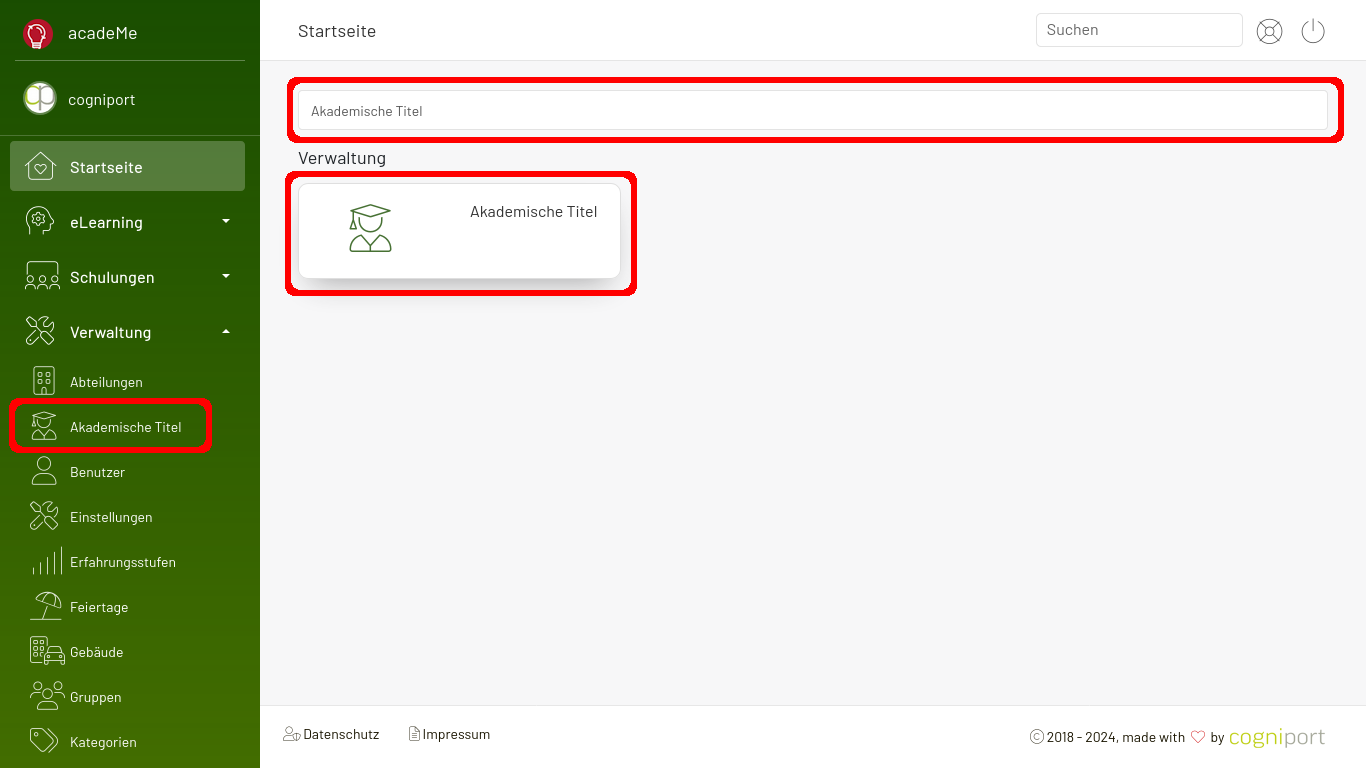
Sie sehen in der oberen Leiste (dem Brotkrumen-Menü), dass die App Akademische Titel geöffnet ist und diese in der Verwaltung enthalten ist. Dies spiegelt sich ebenfalls im Menü auf der linken Seite wieder:
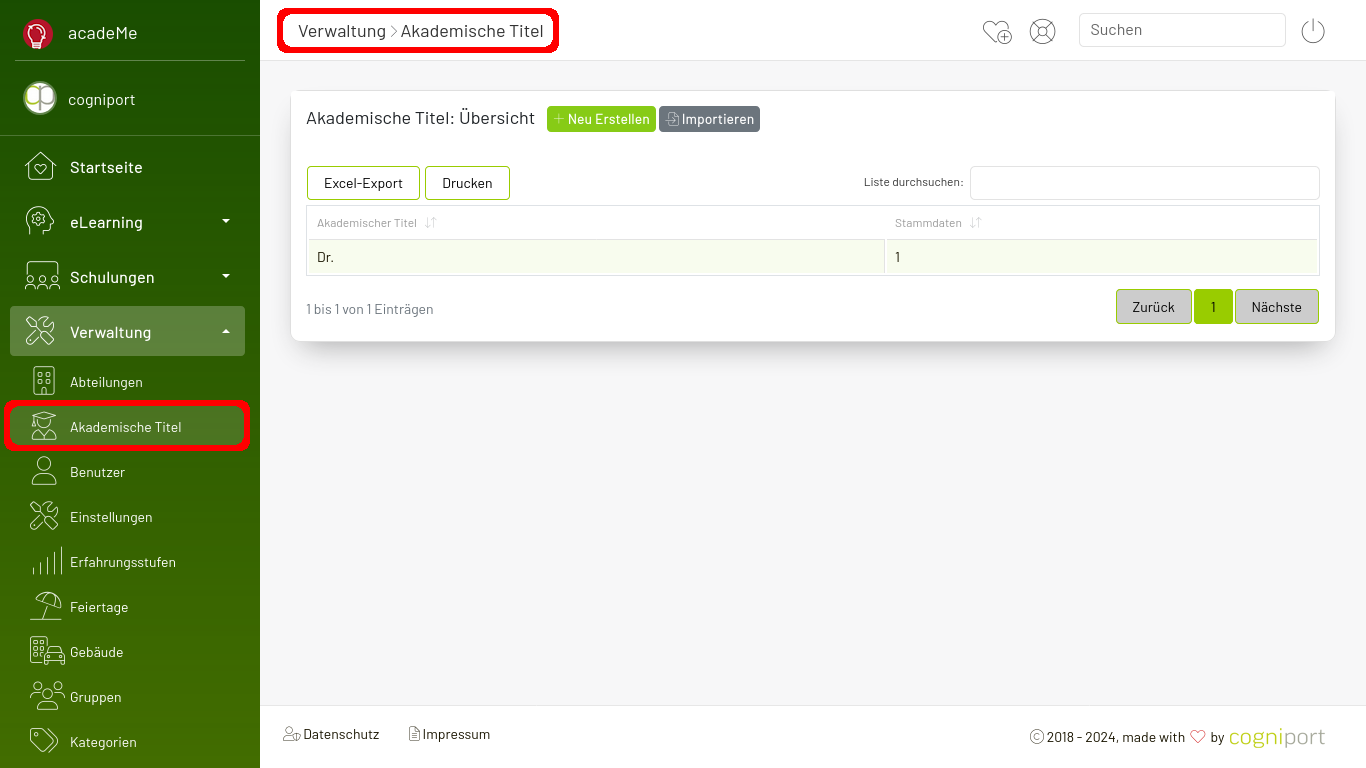
In der Mitte sehen Sie die zentrale Tabelle aller akademischen Titel, die durch Ihre Verwaltung angelegt wurden.
Hinweis: Sollten Sie noch keine akademischen Titel angelegt haben, werden Sie von acadeMe automatisch auf die Erstellung eines neuen akademischen Titels weitergeleitet.
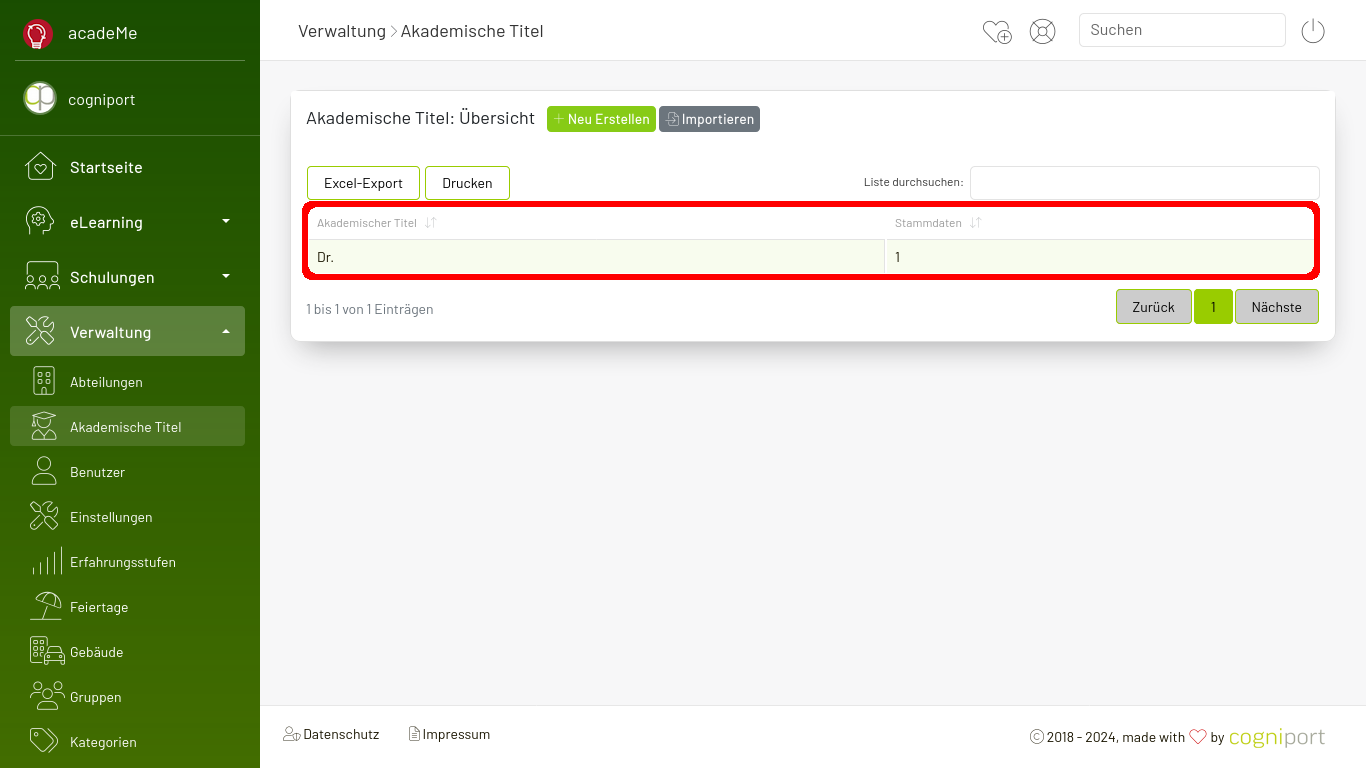
Wenn die Tabelle umfangreicher ist, können Sie diese durchsuchen. Geben Sie hierzu einfach Wörter ein und die Suche beginnt. Möchten Sie die Tabelle Exportieren oder Drucken? Dann stehen Ihnen diese Funktionen ebenfalls auf Knopfdruck bereit:
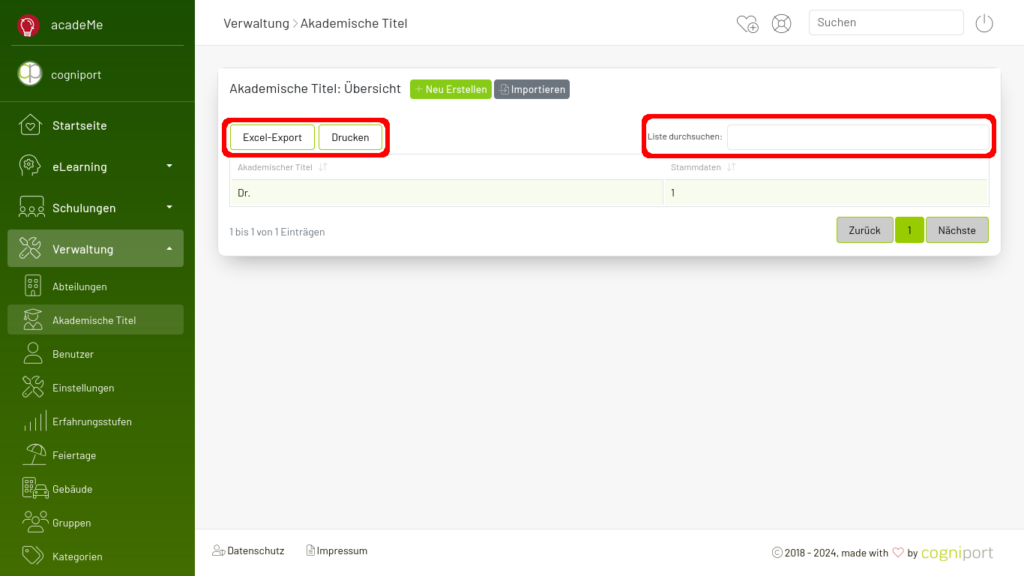
Erstellen #
Möchten Sie einen neuen akademischen Titel erstellen? Dann klicken Sie in der Übersicht auf den Punkt Neu erstellen:
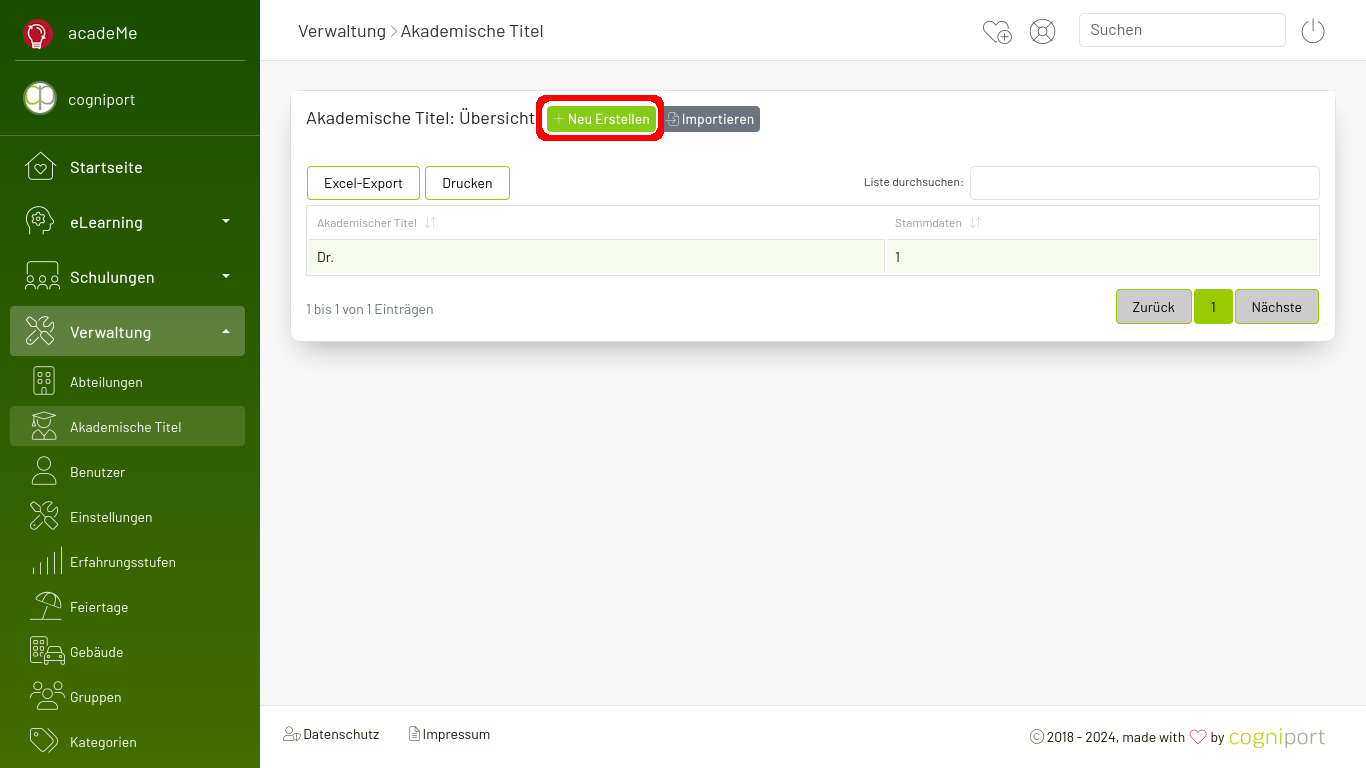
Geben Sie nun den Namen des neu zu erstellenden akademischen Titel in das Eingabefeld ein:
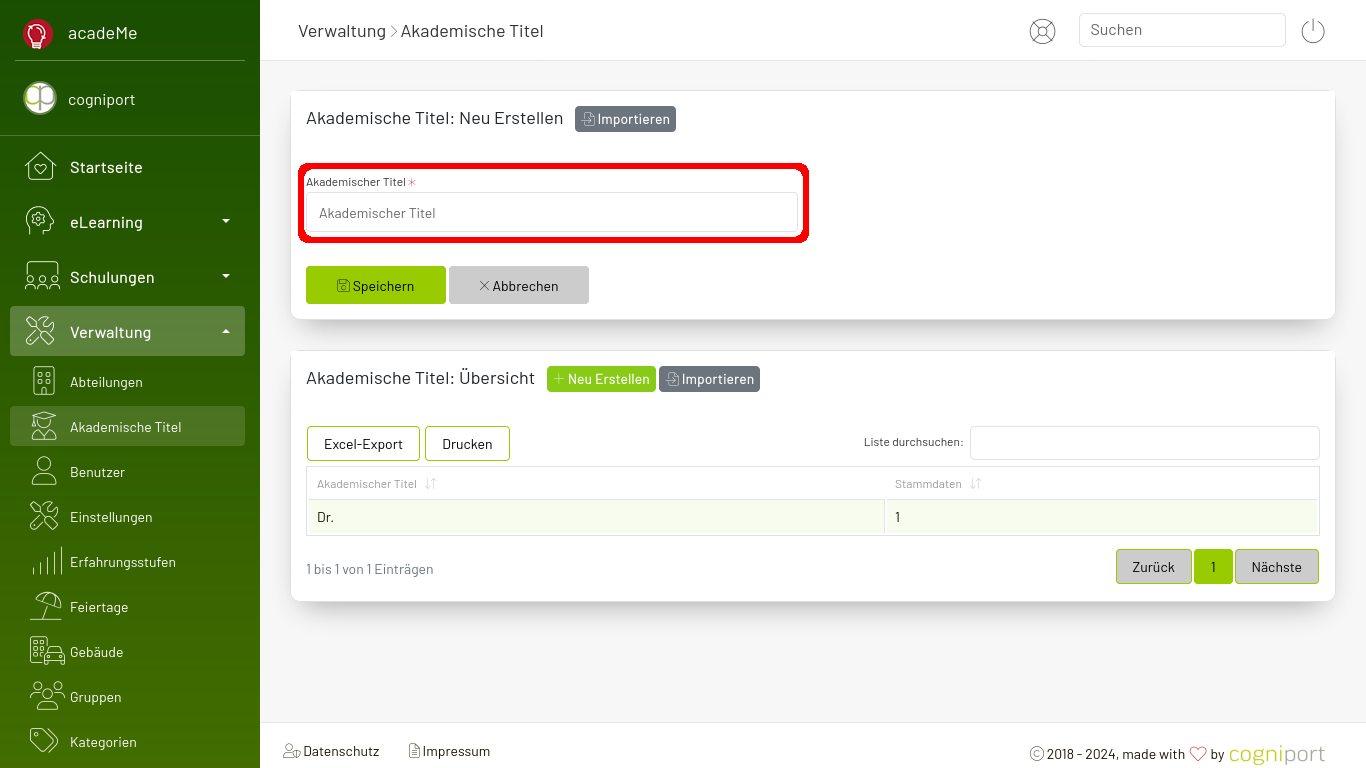
Entspricht der akademische Titel den Konventionen, so wird das Eingabefeld grün umrandet und ein grüner Pfeil erscheint auf der rechten Seite des Eingabefelds.
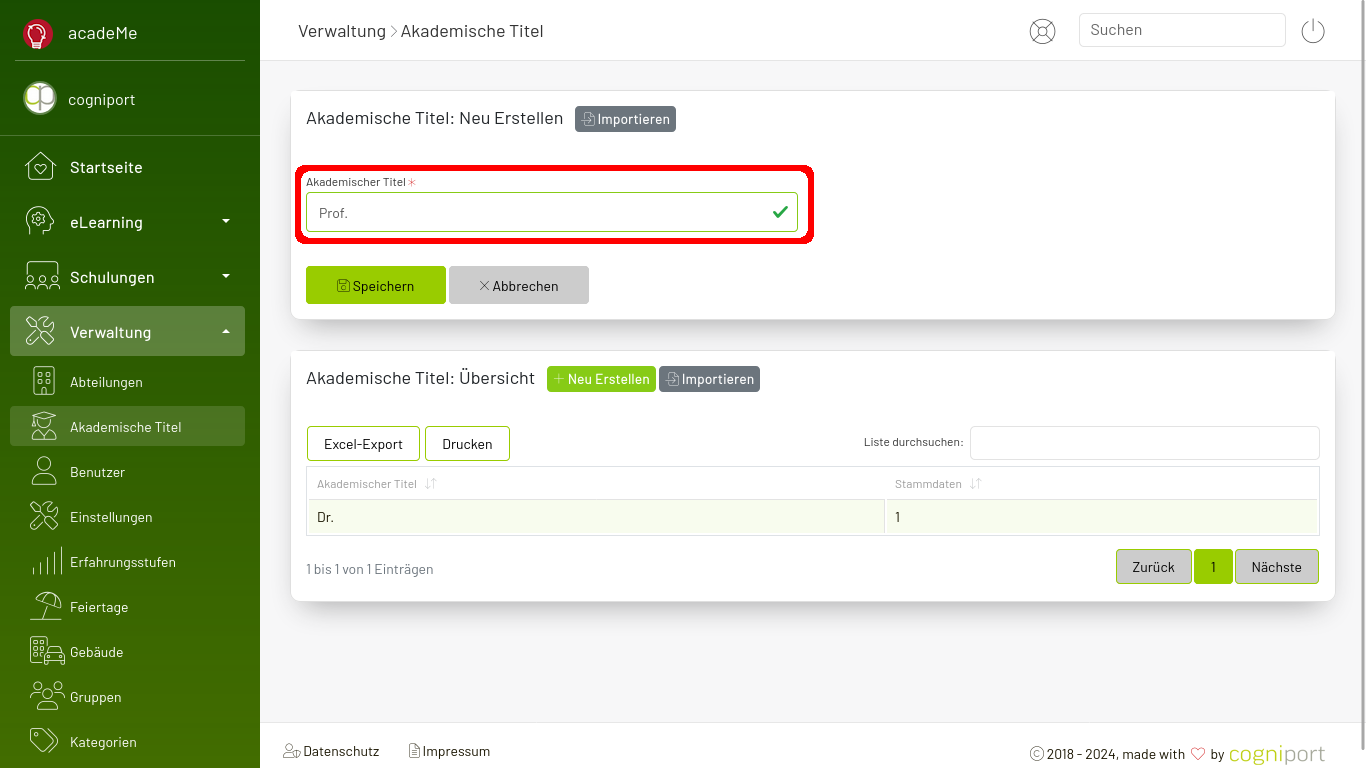
Sollte der eingegebene Titel nicht den Konventionen entsprechen, gibt acadeMe Ihnen hierzu Hinweise. Das Feld wird rot umrandet und ein rotes Hinweisschild zeigt Ihnen, wo keine Speicherung möglich ist. Unterhalb des Feldes sehen Sie, was an dieser Eingabe nicht korrekt ist:
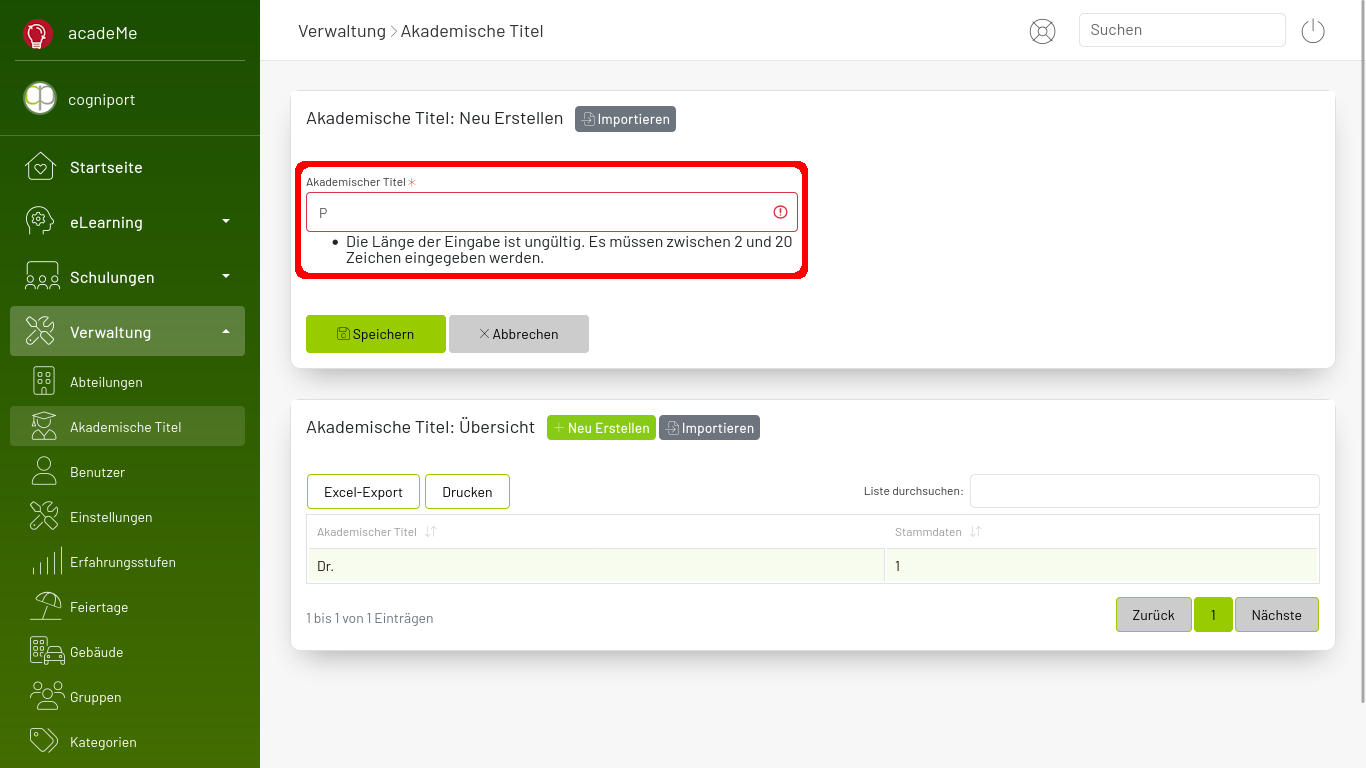
Wenn das Feld korrekt gefüllt ist, können Sie über den Punkt Speichern den neuen akademischen Titel erstellen. acadeMe führt Sie zur Bearbeitung des akademischen Titels.
Sollten Sie keinen neuen akademischen Titel erstellen wollen, klicken Sie auf die Schaltfläche Abbrechen. Sie gelangen dann in die Übersicht der akademischen Titel:
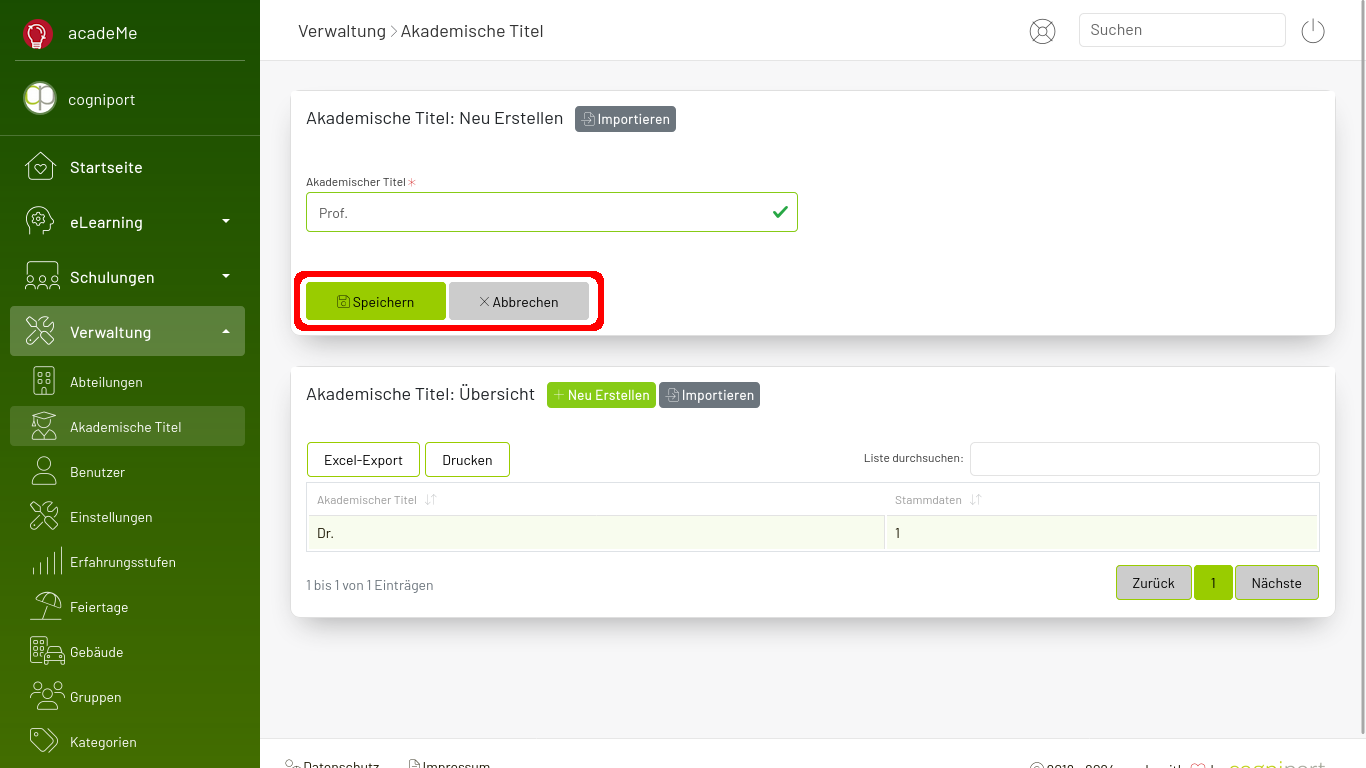
Unterhalb des Formulars sehen Sie die Übersicht aller bisher angelegten akademischen Titel. Sie können somit schnell auf die bisherigen Datensätze zugreifen:
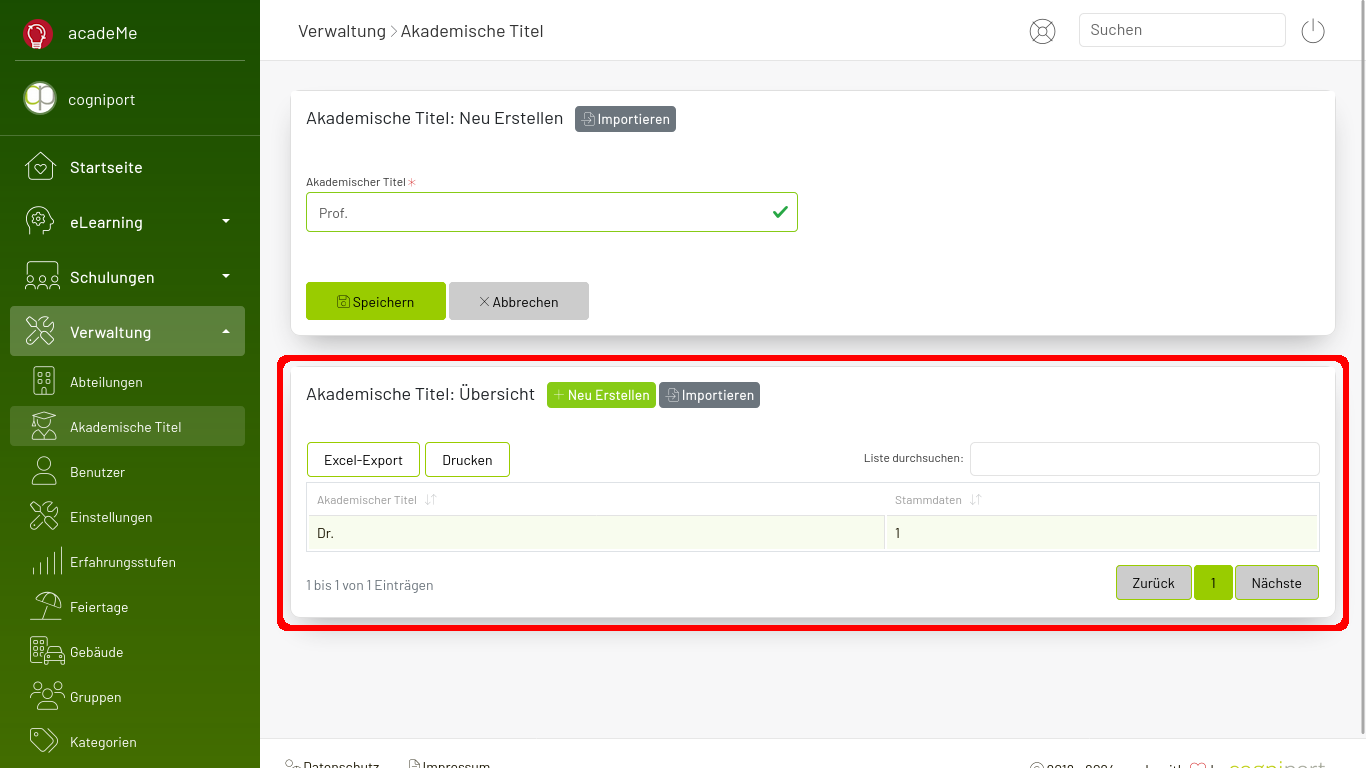
Bearbeiten #
Um einen akademischen Titel zu bearbeiten, klicken Sie in der Übersicht auf den Namen:
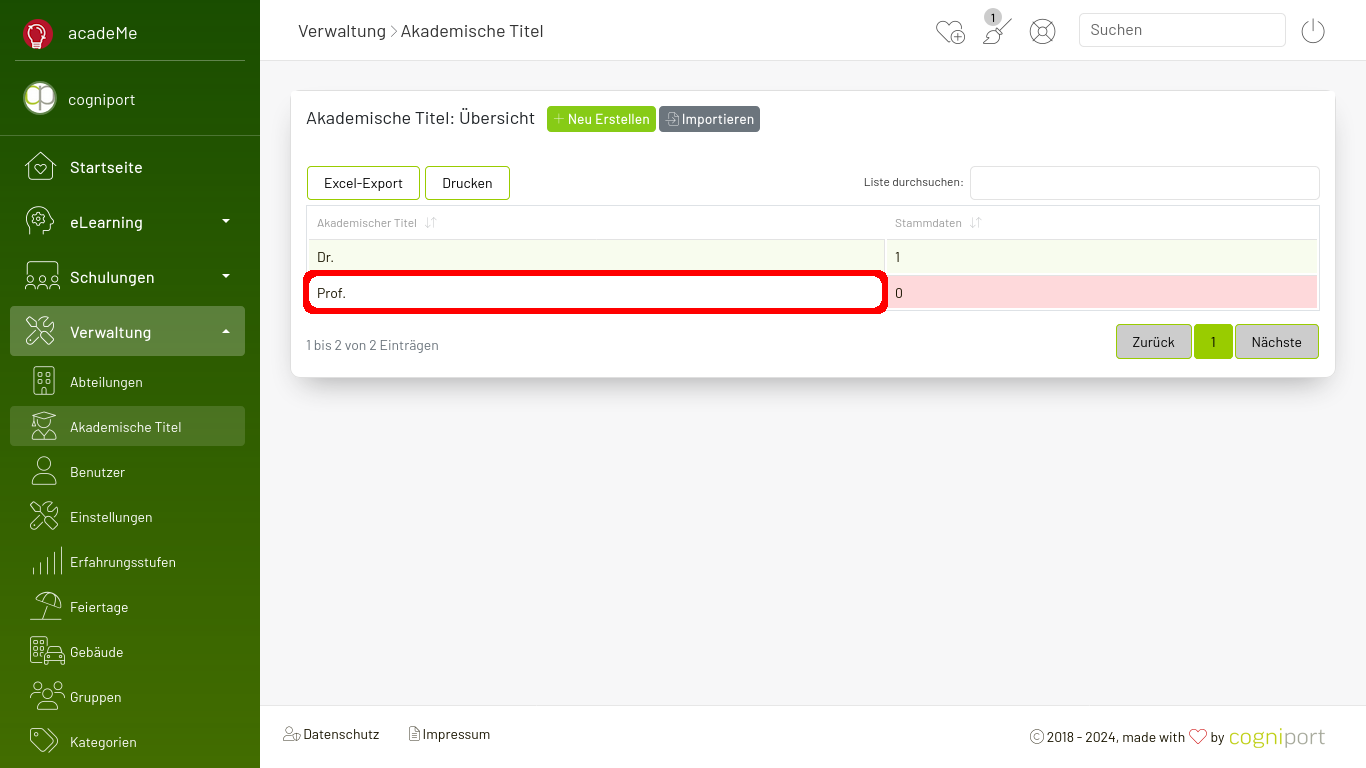
Sie sehen nun das Formular zur Bearbeitung. In der unteren Ecke finden Sie weitere Informationen vor, die diesen Datensatz betreffen: die Identifikationsnummer, die letzte Änderung und die E-Mail-Adresse dessen, der diesen Datensatz zuletzt geändert hat:
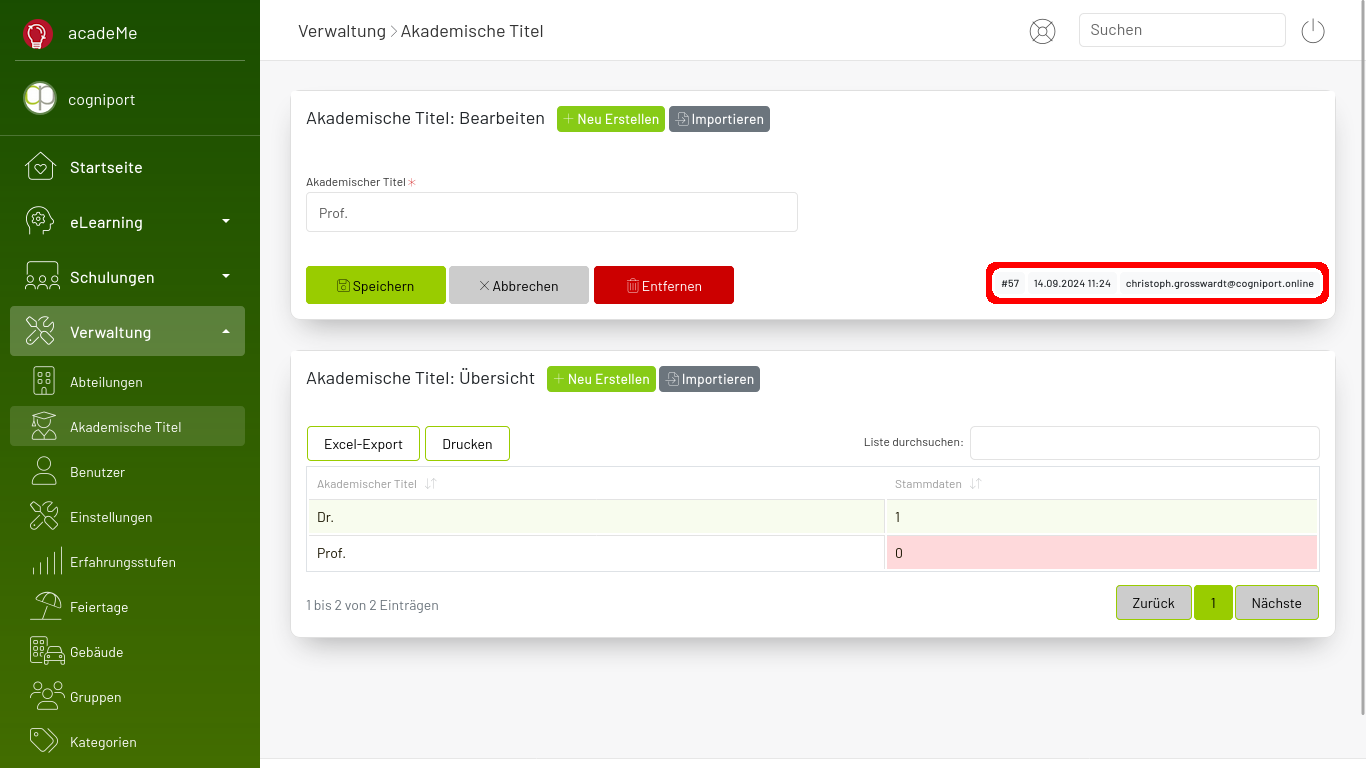
Sie können nun den Namen des akademischen Titels verändern. Auch an dieser Stelle gibt acadeMe Ihnen eine Rückmeldung, sollte Ihre Eingabe nicht korrekt sein:
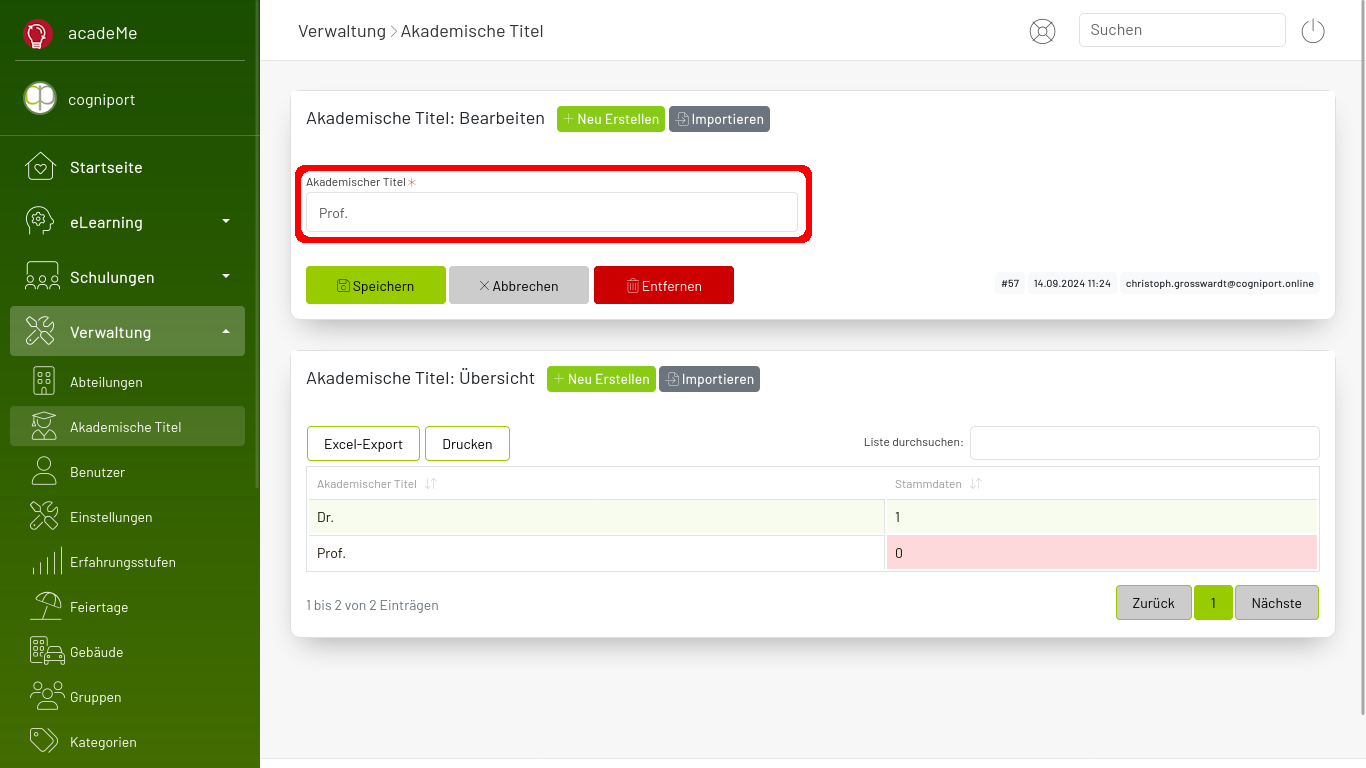
Unterhalb des Eingabefeldes finden Sie die Schaltflächen zur Speicherung vor. Denken Sie daran bei einer Änderung die Speicherung auszuwählen. Daneben können Sie die Änderung Abbrechen, Sie gelangen anschließend in die Übersicht der akademischen Titel:
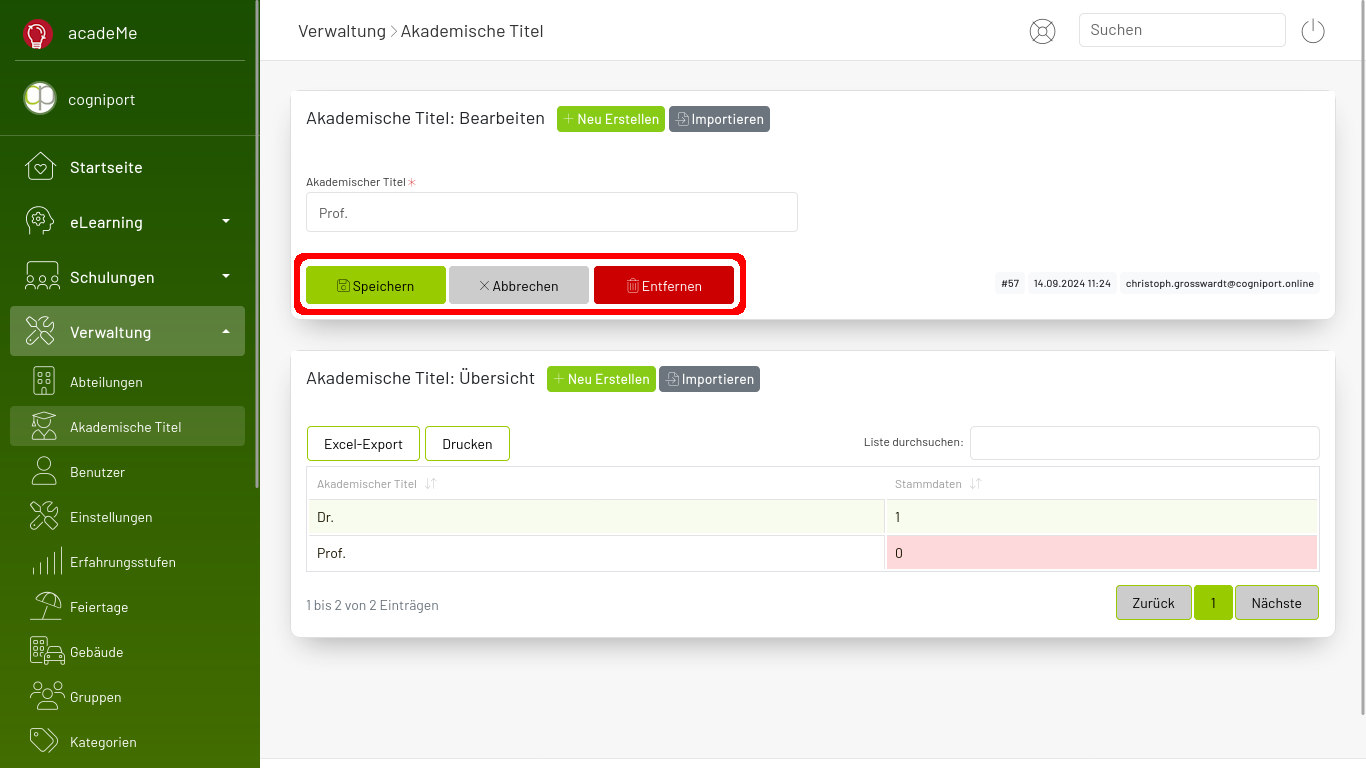
Unterhalb des Formulars zur Bearbeitung des akademischen Titels finden Sie die Übersicht aller akademischen Titel vor:
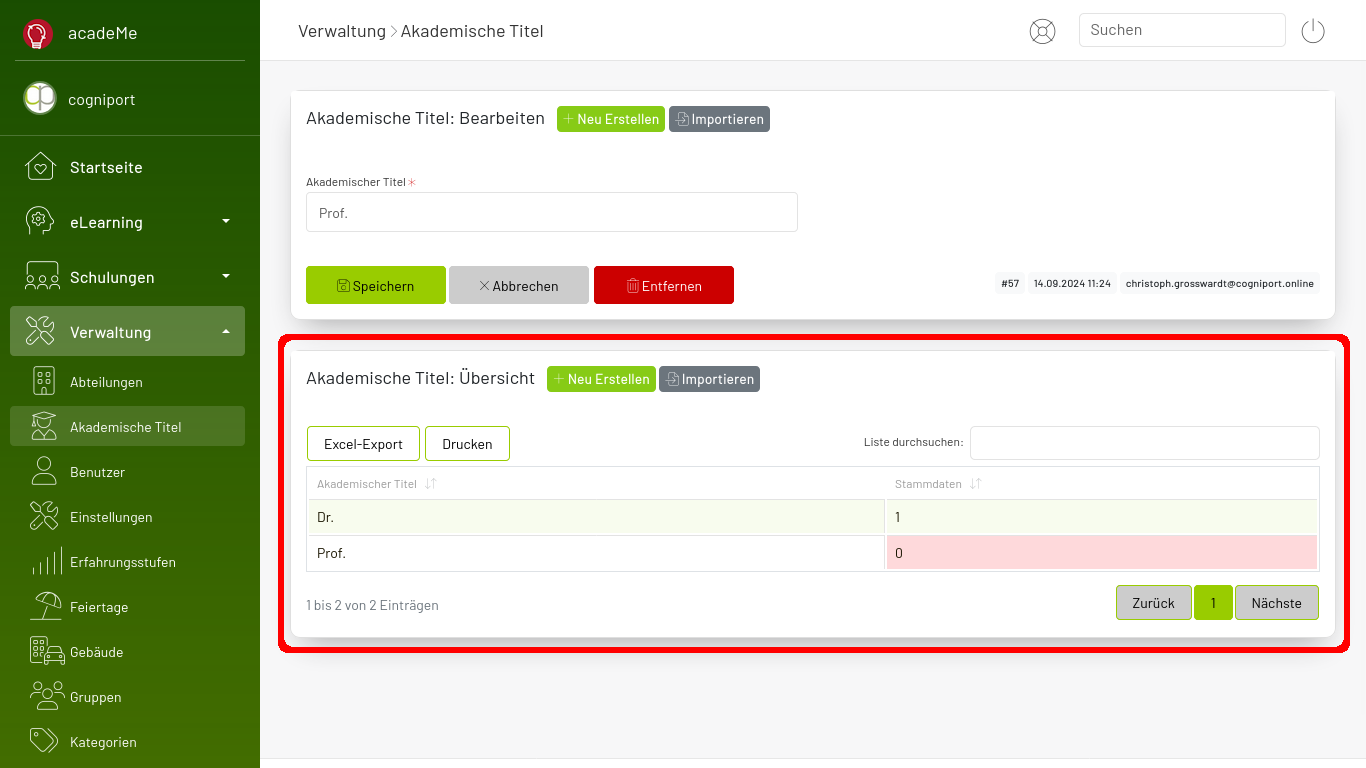
Sollte der aktuelle Datensatz von Stammdaten verwendet werden, so werden die verbundenen Stammdaten unterhalb des Eingabeformulars angezeigt. Sie können somit schnell auf diese zugreifen:
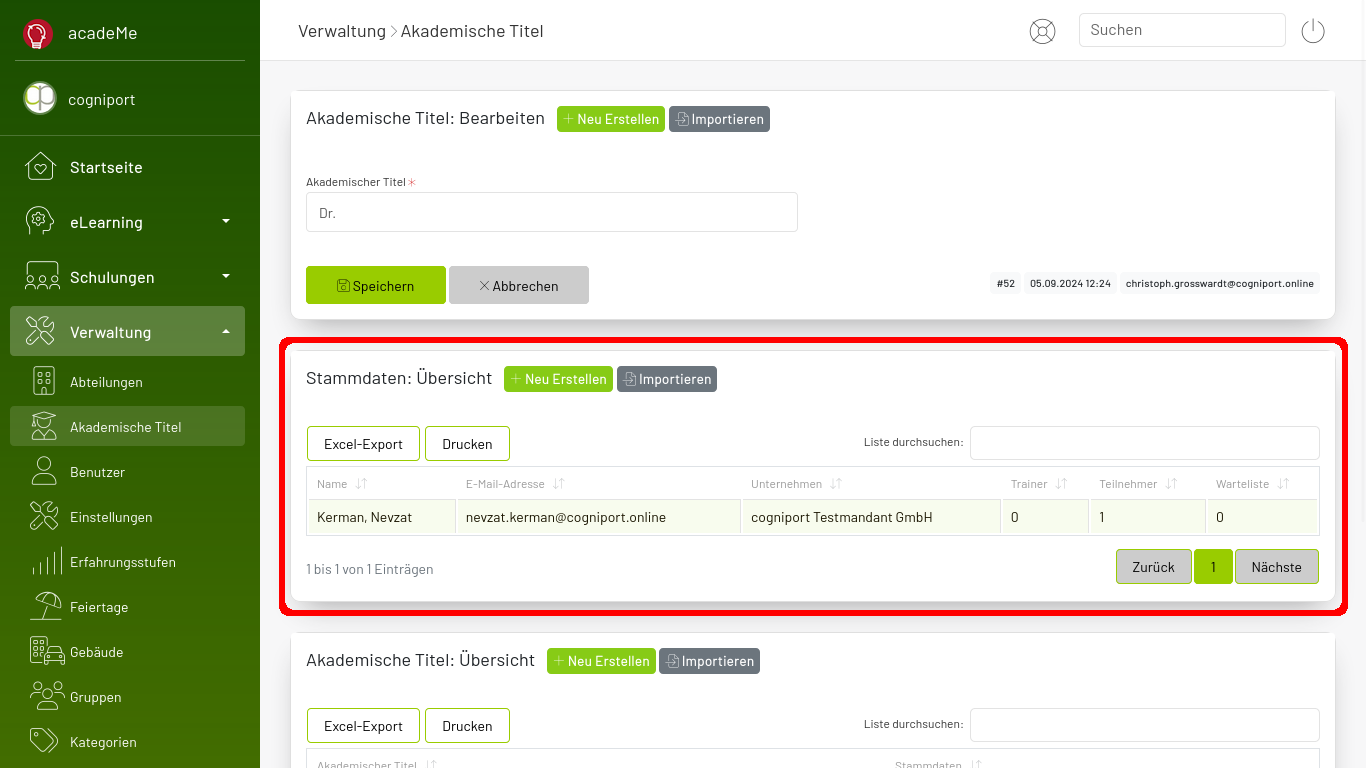
Suchen #
Sie können jederzeit die acadeMe Suchfunktion nutzen. Diese finden Sie in der oberen Leiste. Geben Sie hier Ihren Suchbegriff ein und bestätigen Sie mit der Enter Taste:
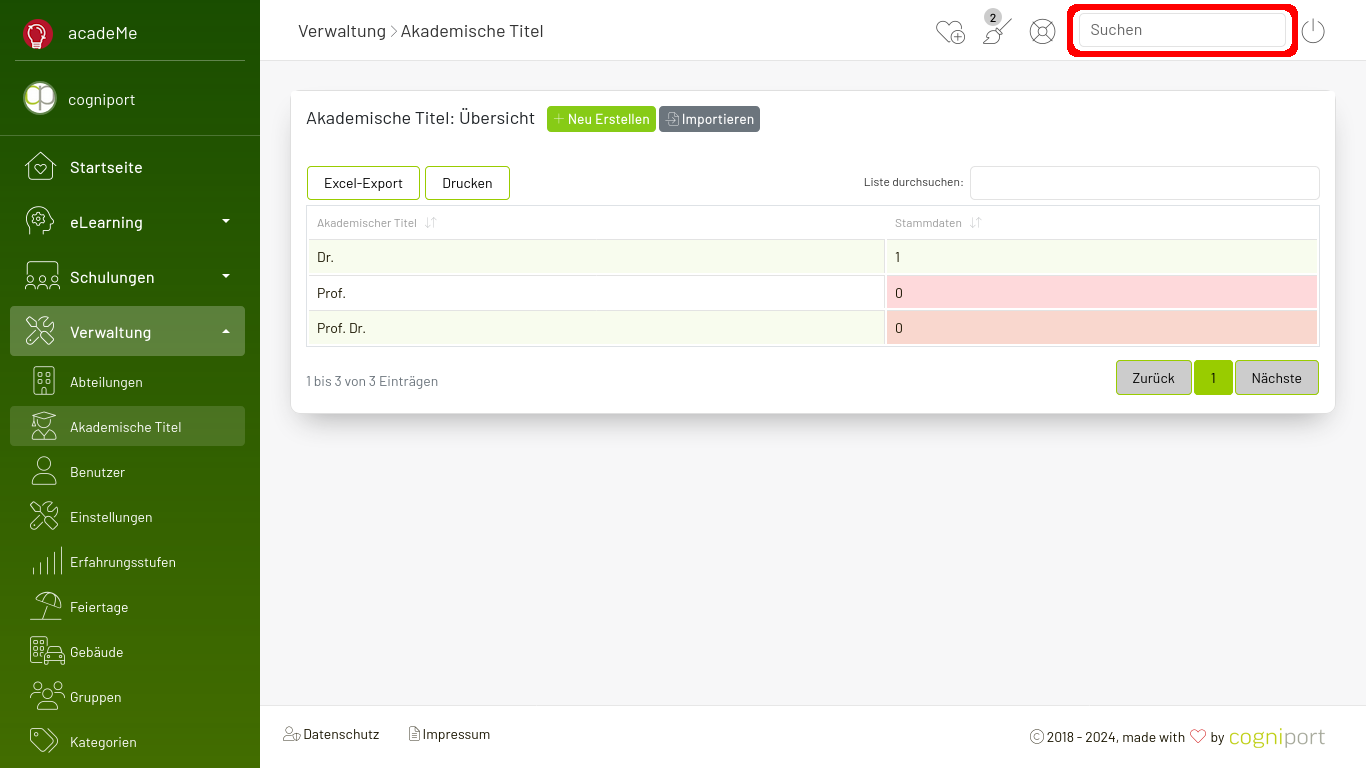
acadeMe sucht nun auf Basis Ihres Suchbegriffs und zeigt Ihnen das Ergebnis als Übersichtstabelle an. Der Suchbegriff bleibt im Fenster bestehen. Sie können diesen modifizieren, um weitere Ergebnisse zu erhalten:
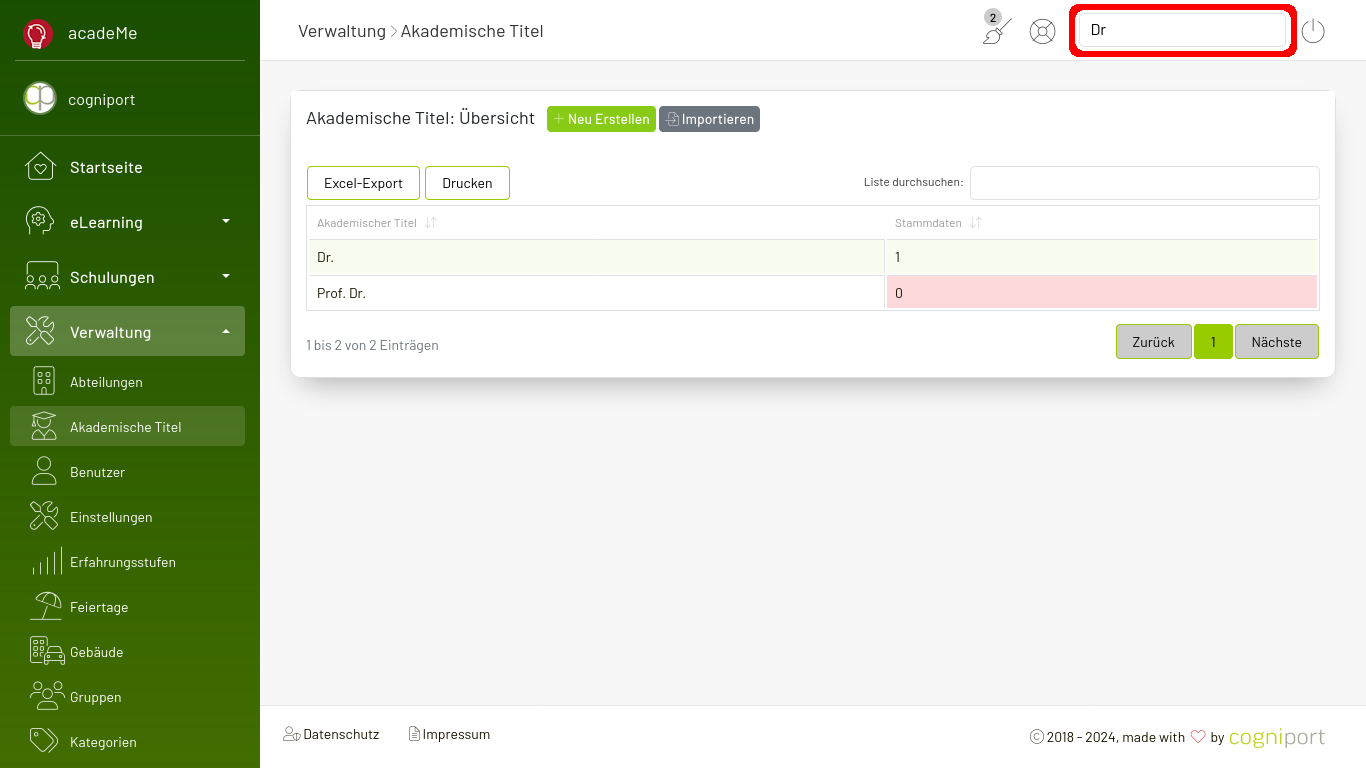
Löschen #
Sie möchten einen akademischen Titel löschen? Das geht in acadeMe ganz einfach. In der oberen Leiste sehen Sie ein Symbol, welches Ihnen die Anzahl der akademischen Titel anzeigt, die gelöscht werden können. Akademische Titel können nur dann gelöscht werden, wenn diese nicht von Stammdaten genutzt werden. Mit einem Klick auf das Löschsymbol werden alle überflüssigen akademischen Titel aus dem System entfernt:
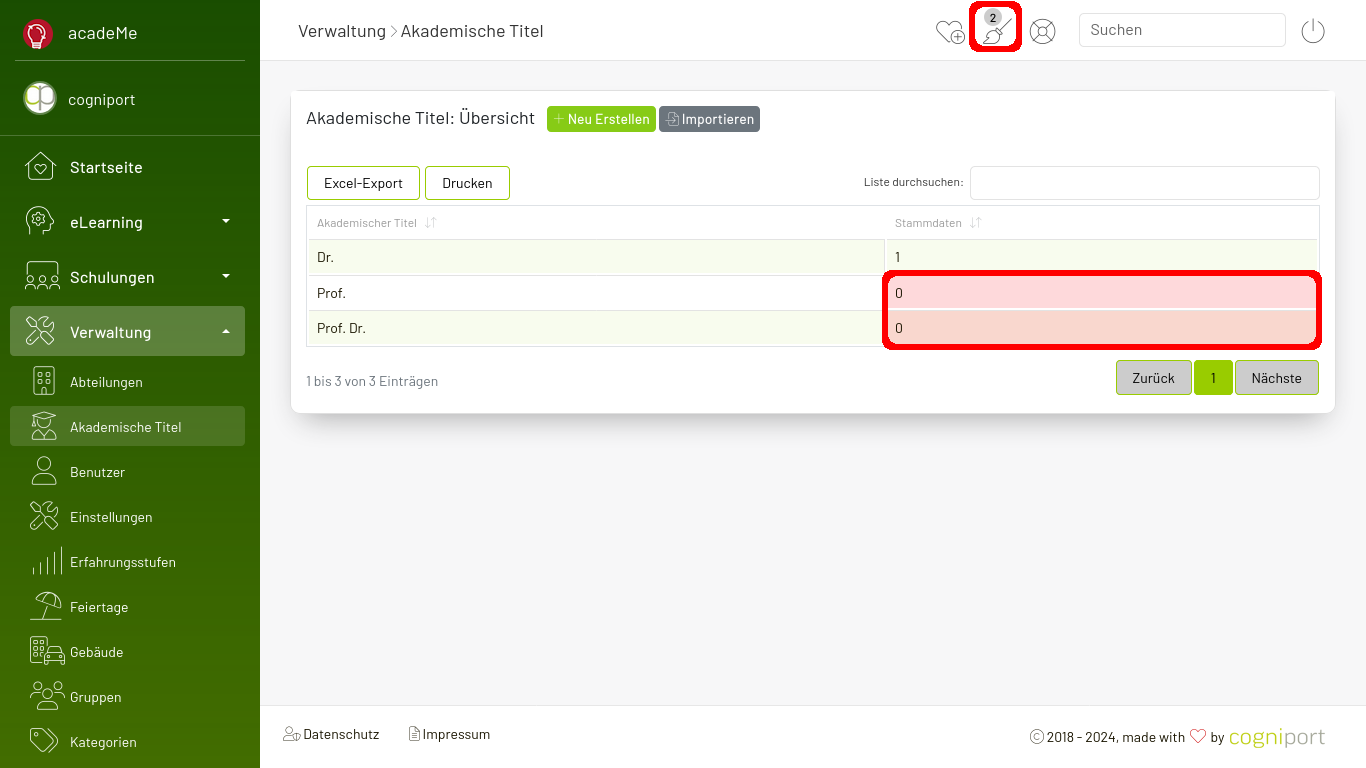
Möchten Sie einzelne akademische Titel aus dem System entfernen, müssen Sie zunächst die Bearbeitung öffnen, indem Sie den entsprechenden akademischen Titel auswählen:
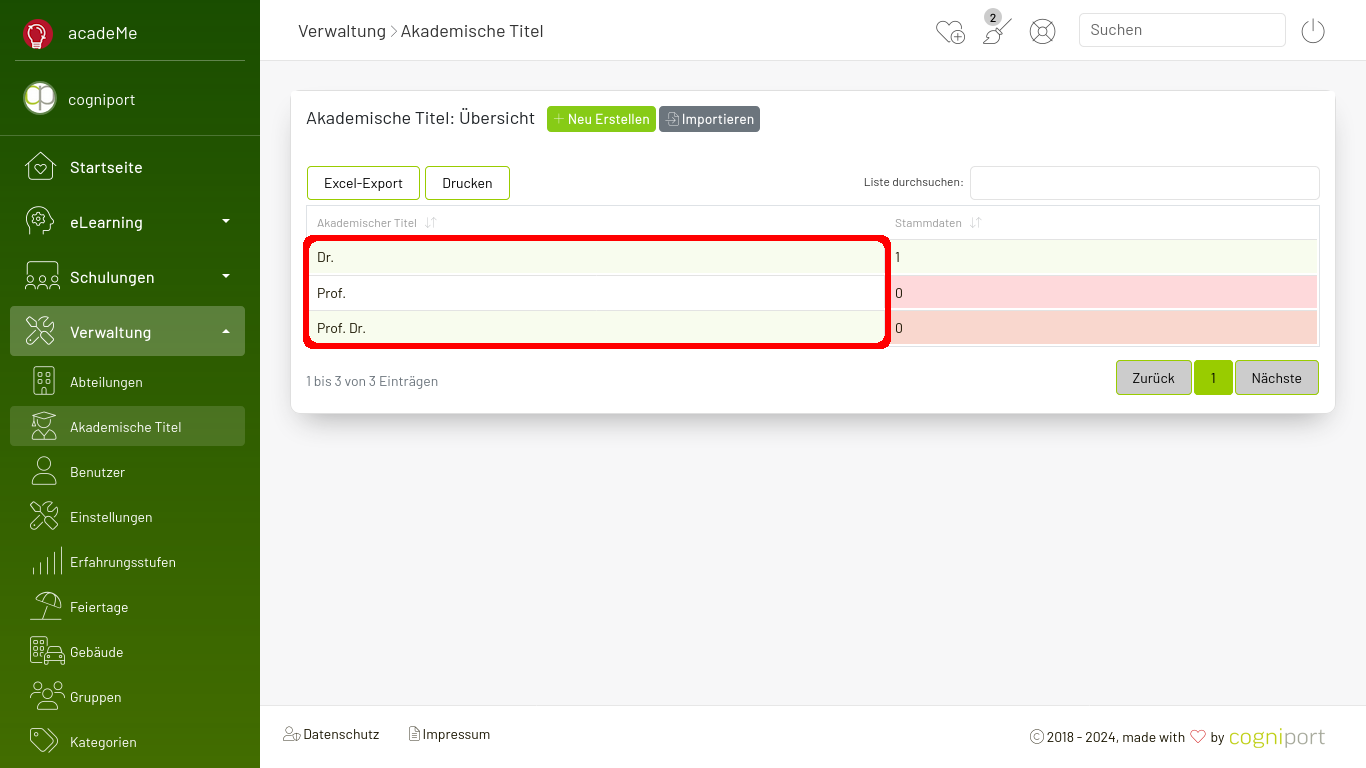
Ist ein akademischer Titel nicht löschbar, so steht Ihnen die entsprechende Funktion nicht zur Verfügung. Um diesen zu löschen, müssen Sie alle Verbindungen von Stammdaten zu diesem akademischen Titel lösen. Hierzu finden Sie unterhalb des Formulars die verbundenen Stammdaten:
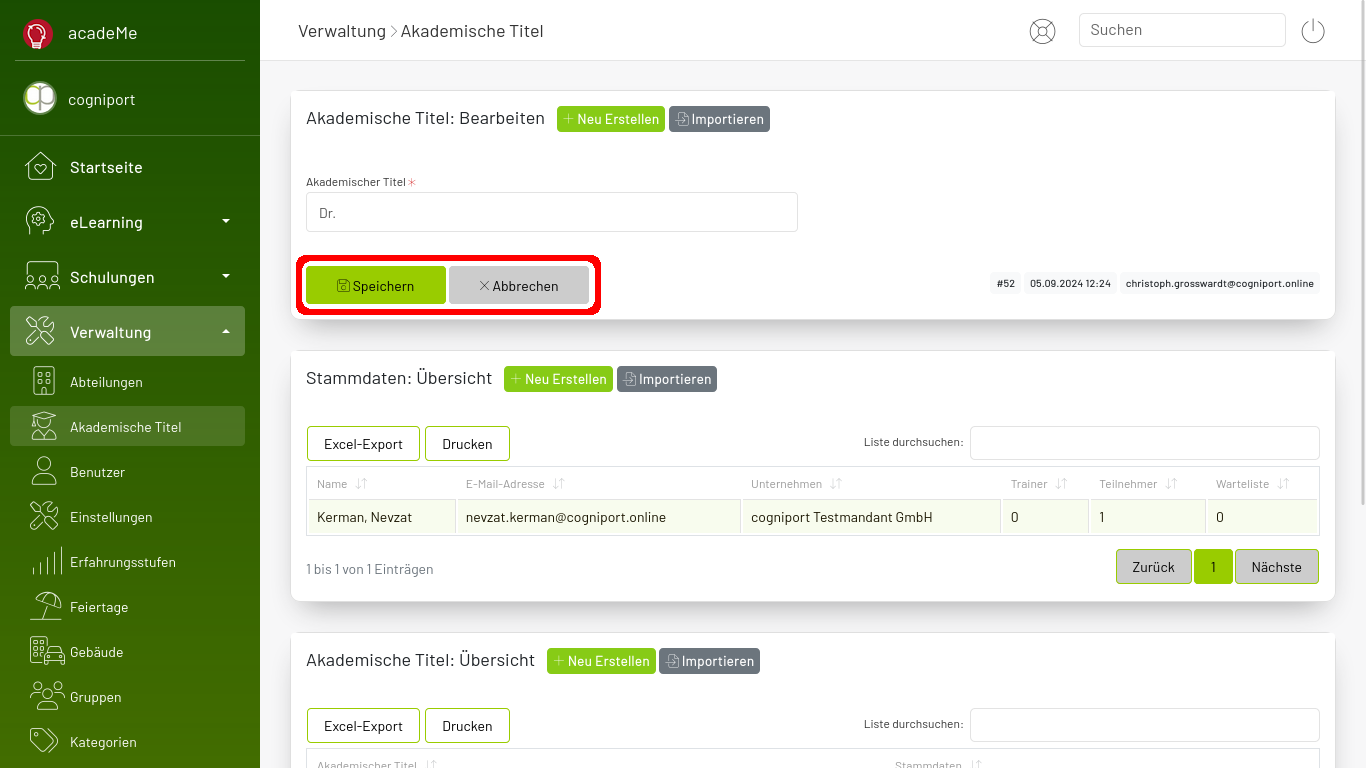
Wenn ein akademischer Titel löschbar ist, können Sie mit einem Klick auf Entfernen diesen aus dem System löschen:
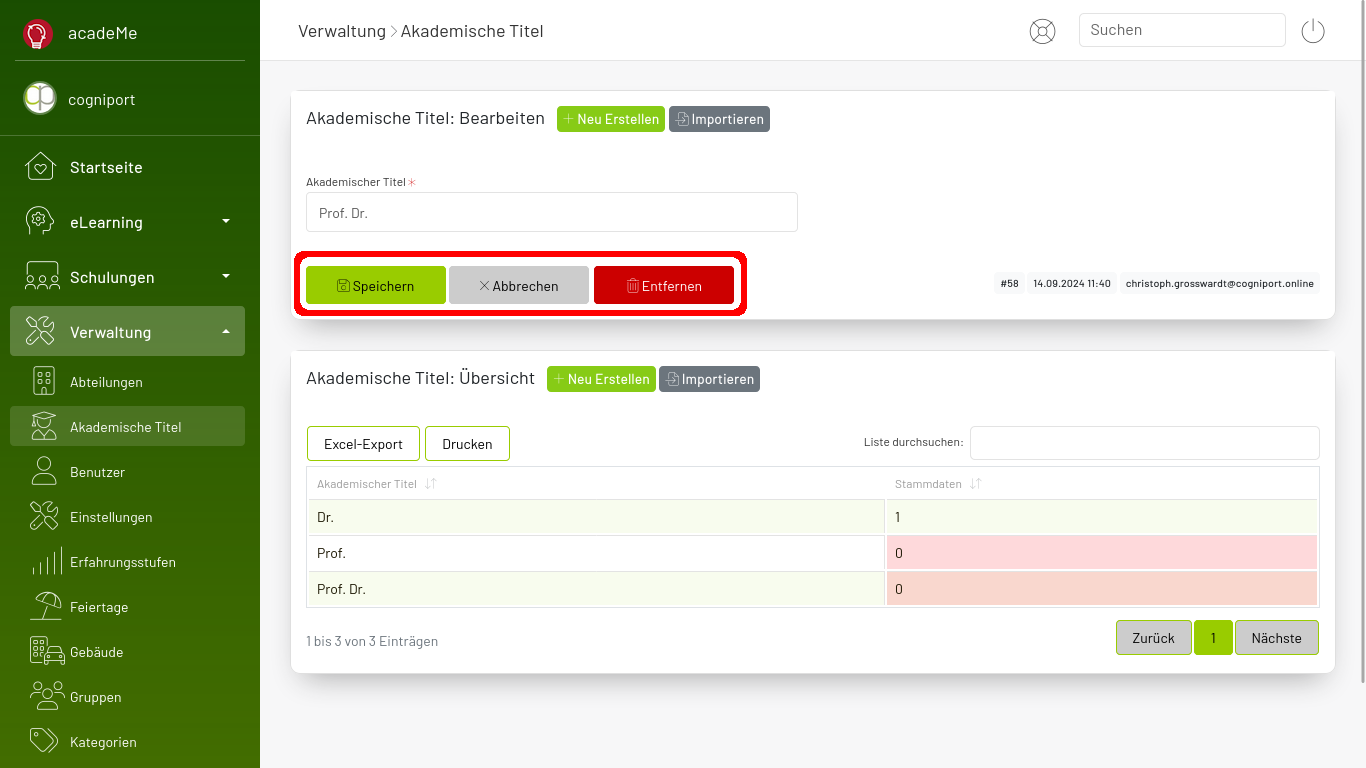
Nach dem löschen überflüssiger akademischer Titel sehen Sie ausschließlich genutzte akademische Titel in Ihrem System:
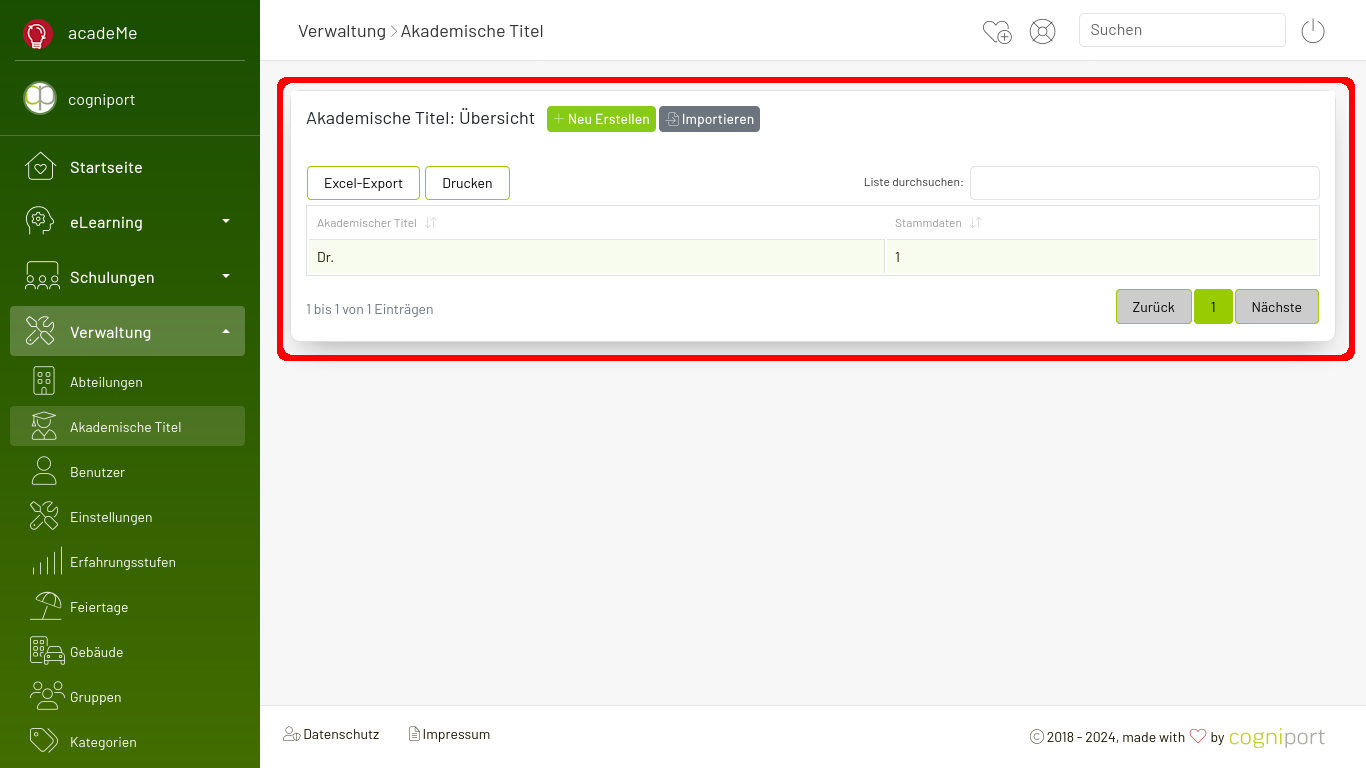
Importieren #
Sie haben eine vorbereitete Liste von akademischen Titeln und möchten diese in acadeMe importieren? Das geht ganz einfach. Wählen Sie in der Übersicht den Punkt Importieren aus:
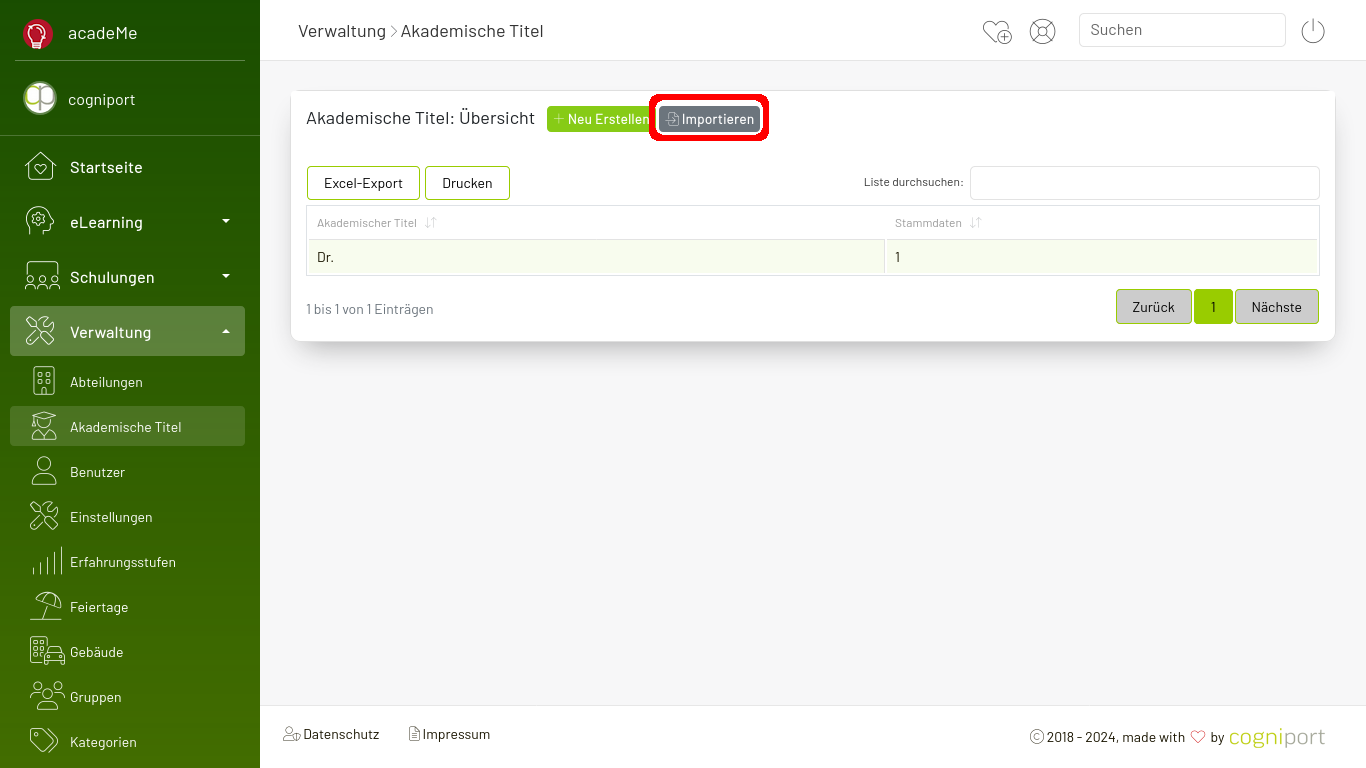
Sie sehen ein Eingabefeld, in welches Sie die vorbereitete Datei hineinziehen können oder diese auswählen können. Bitte beachten Sie, dass diese Datei im CSV-Format bereitgestellt werden muss:
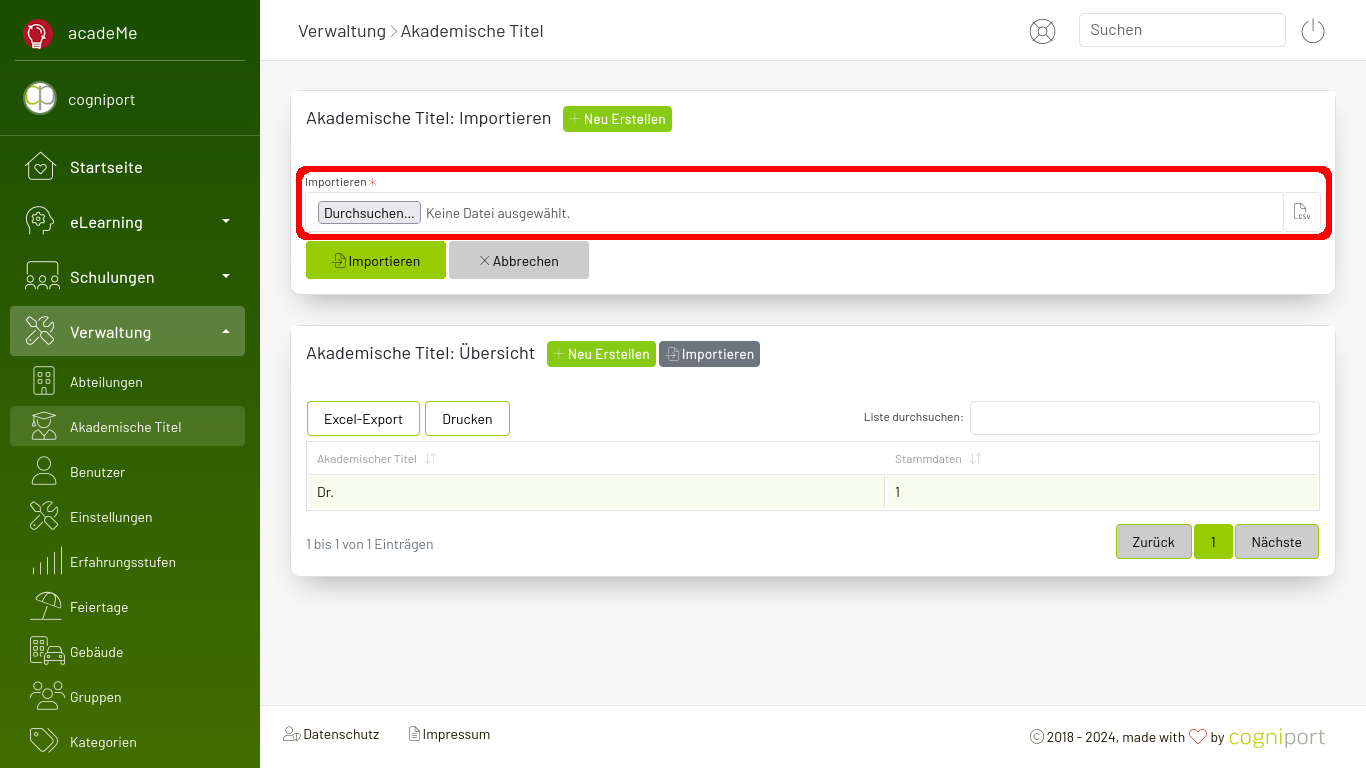
Wählen Sie nun den Punkt Importieren aus und acadeMe führt den Import durch. Sollten Sie doch nicht importieren wollen, wählen Sie die Schaltfläche Abbrechen aus und Sie gelangen in die Übersicht aller akademischen Titel:
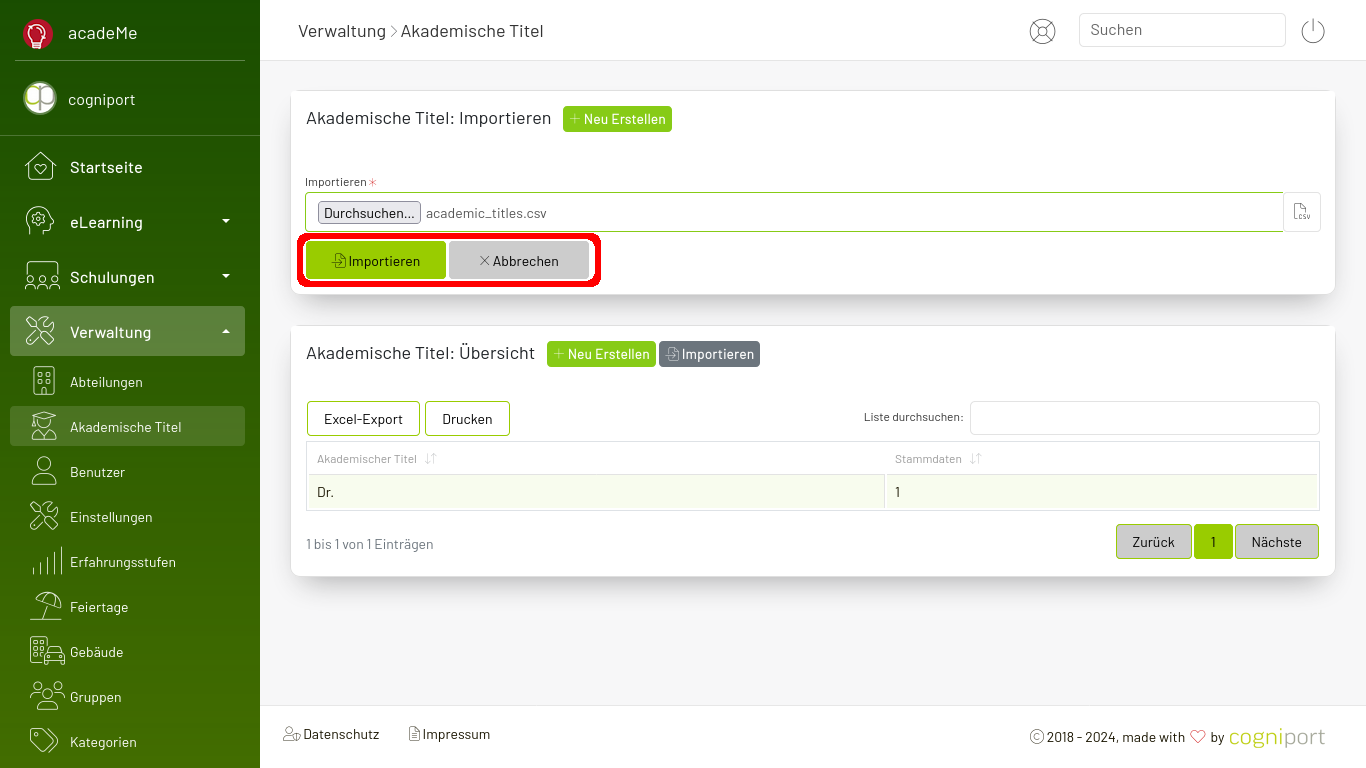
Nach dem erfolgreichen Import zeigt acadeMe Ihnen das Ergebnis an. Zunächst sehen Sie die Anzahl der gelesenen Zeilen, dann die eingefügten Datensätze, die Anzahl der bearbeiteten Datensätze und Datensätze die ignoriert wurden, da Sie einen Fehler beinhalten.
Unterhalb des Importformulars finden Sie die Übersicht der akademischen Titel mit den neu importierten Datensätzen:
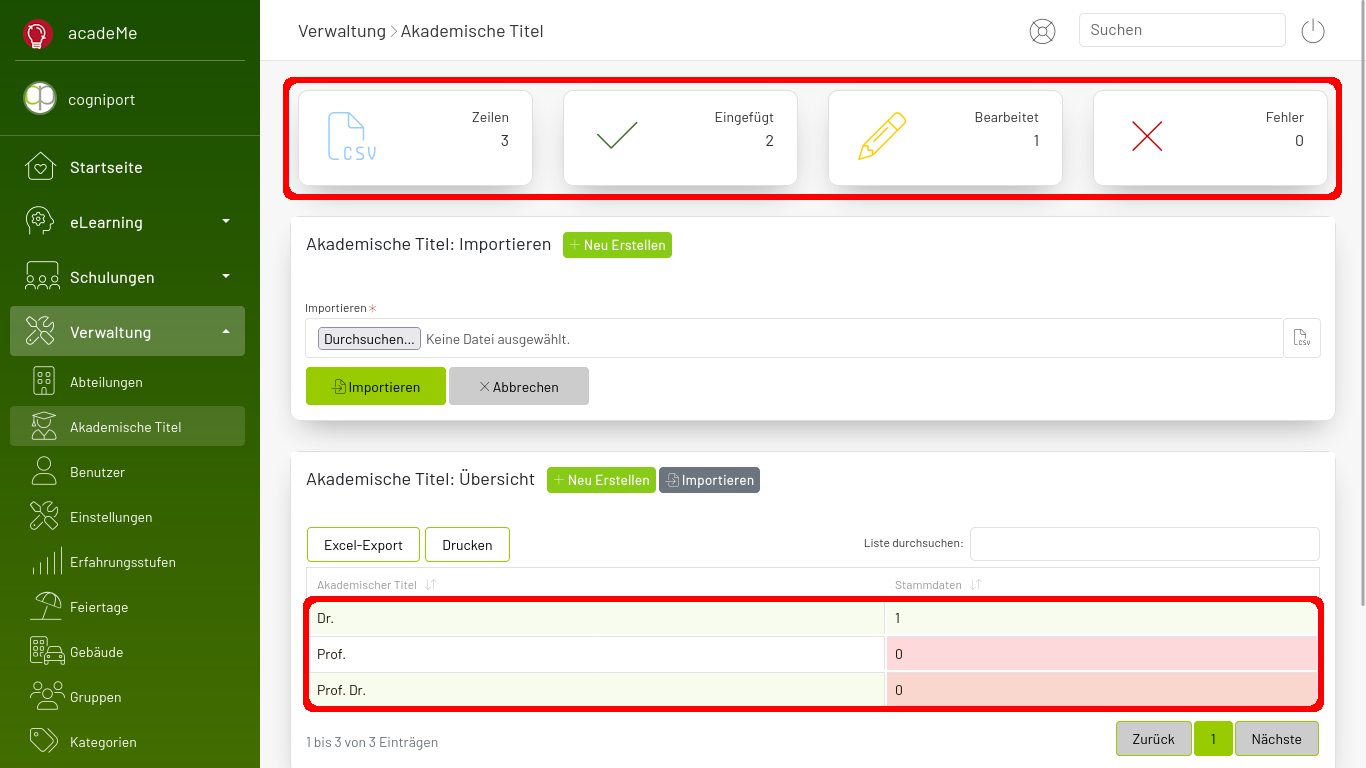
Eine beispielhafte Importdatei finden Sie hier:
